怎么用u盘做ghost系统(如何用u盘做ghost系统)
时间:2023-10-25阅读量:
怎么用u盘做ghost系统?在如今信息化高速发展的时代,电脑已经成为我们生活中不可或缺的一部分。而对于电脑系统的安装与维护,相信大家都不陌生。其中,使用U盘做Ghost系统是一种常见且方便的方式。
怎么用u盘做ghost系统?在如今信息化高速发展的时代,电脑已经成为我们生活中不可或缺的一部分。而对于电脑系统的安装与维护,相信大家都不陌生。其中,使用U盘做Ghost系统是一种常见且方便的方式。本文将为大家详细介绍如何使用U盘来做Ghost系统,让您轻松完成系统安装,提高电脑使用效率。
如何用u盘做ghost系统
一、u盘启动盘制作
1、下载大白菜u盘启动制作工具并打开使用。
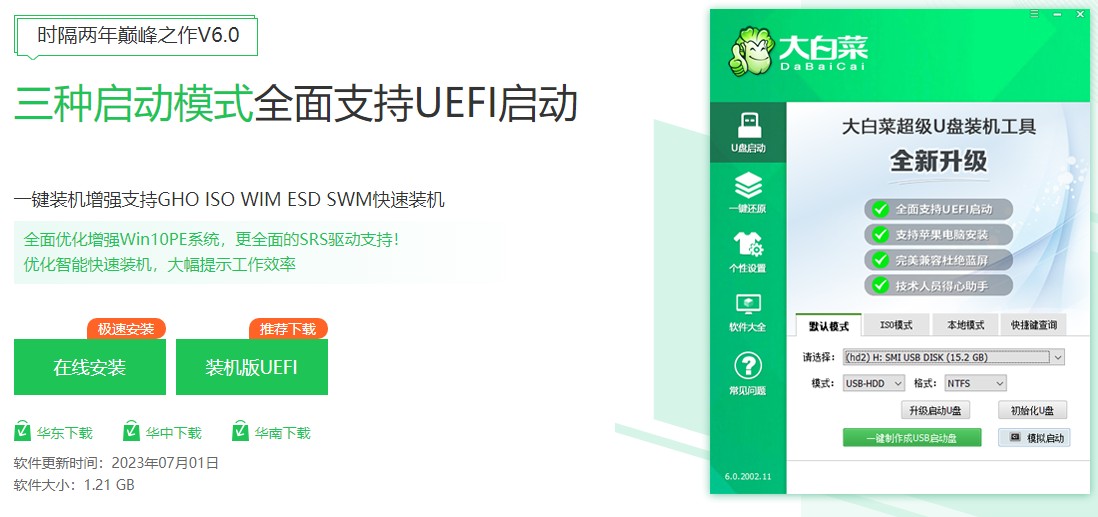
2、插入u盘到电脑usb口,回到工具页面,选择“u盘启动”,在“默认模式”下,点击“一键制作成usb启动盘”。
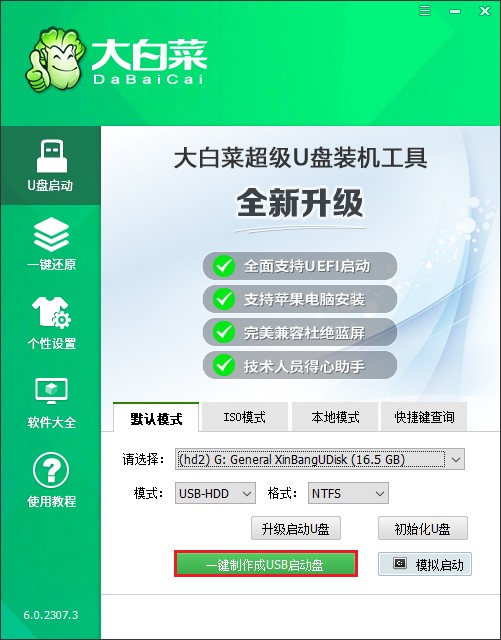
3、弹出格式化u盘的提示,“确定”继续制作。
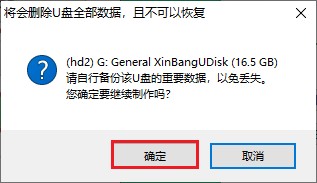
4、等待启动u盘制作成功!
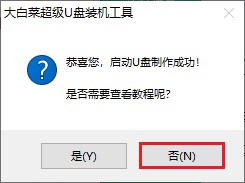
5、启动u盘制作成功后,前往msdn网站下载所需要的系统镜像文件存放到U盘根目录下。

二、设置u盘启动
1、重启电脑,开机不停地按u盘启动快捷键,启动热键可参考下图。
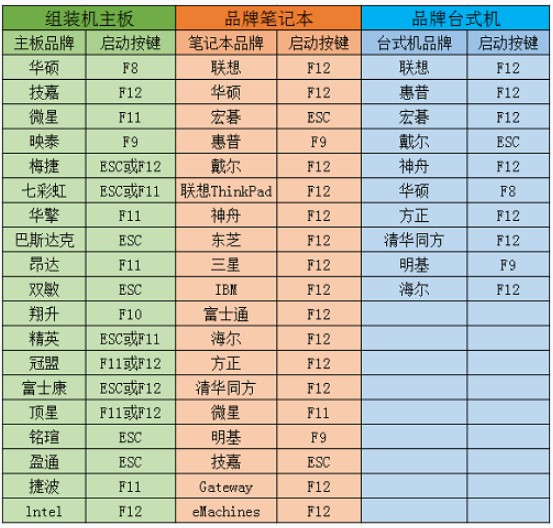
2、选择带有usb字样的选项,或者你的u盘名称选项回车。
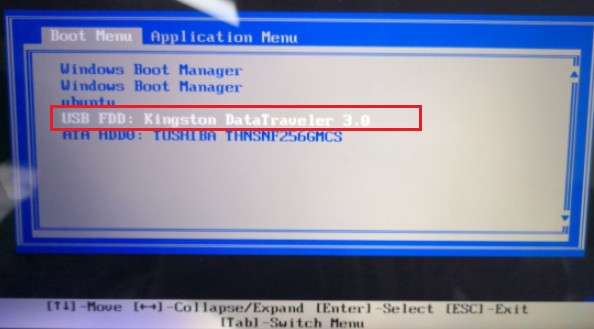
3、u盘启动进入pe主菜单中,选择第一选项回车,进入u盘PE系统。
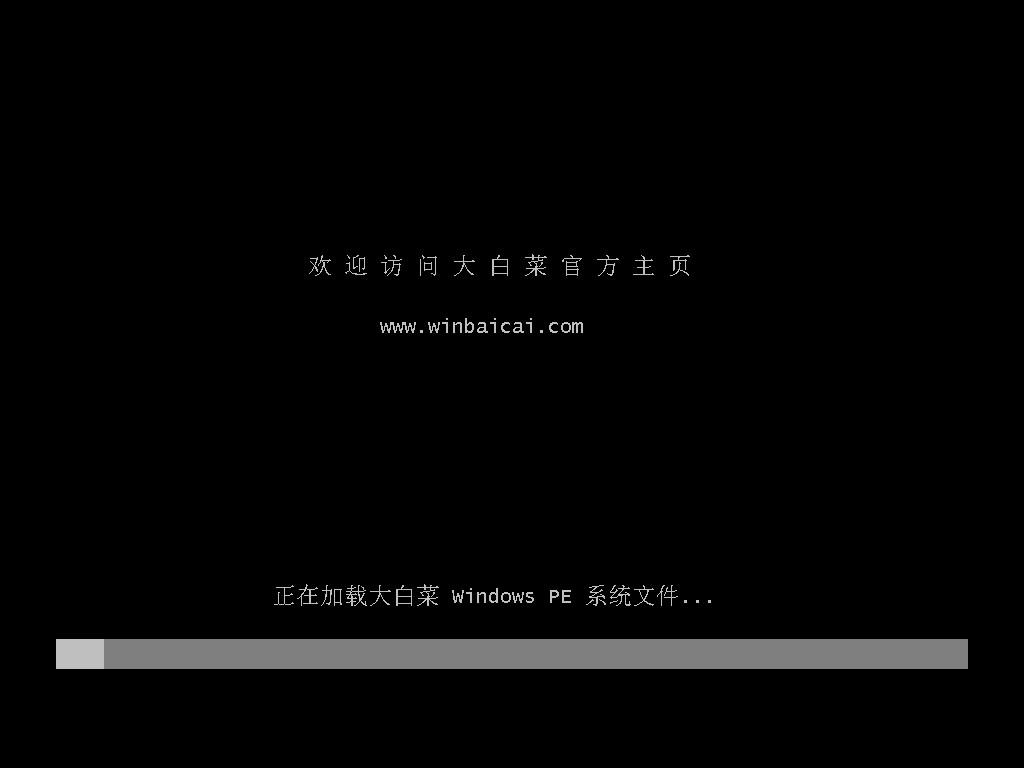
三、一键u盘重装系统
1、打开PE装机工具,点击打开,选择事先在u盘中准备好的系统镜像文件,之后选择系统安装分区,一般安装在c盘。
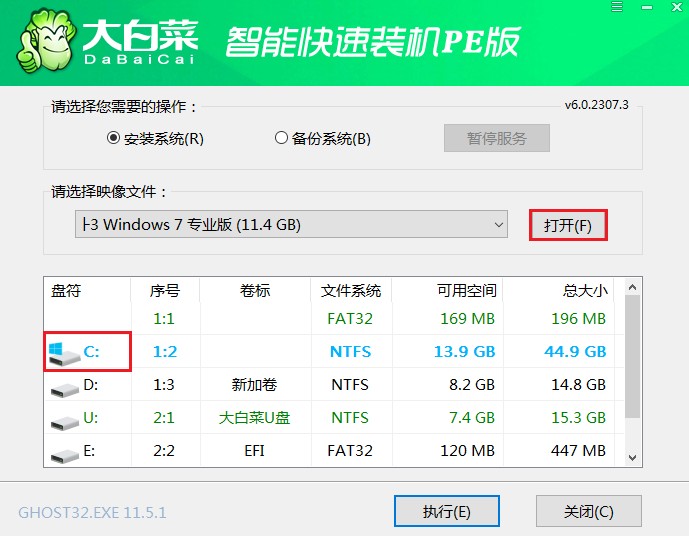
2、默认窗口的勾选,点击“是”,开始还原。
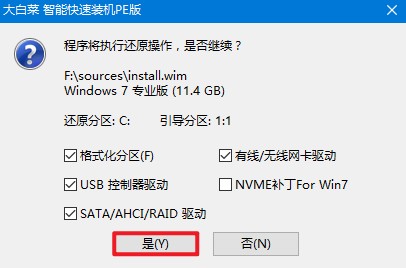
3、勾选复选框“完成后重启”,等待系统安装完成,重启时拔出u盘。
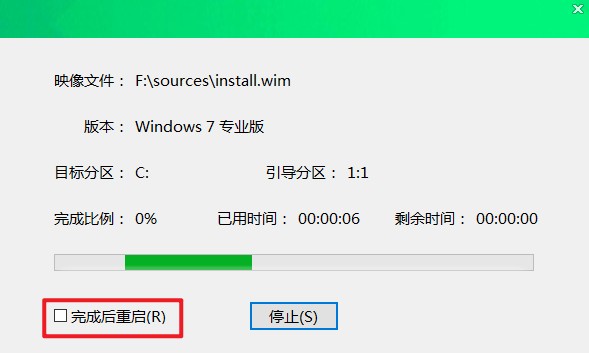
4、电脑重启后自动进入系统部署阶段,耐心等待进入系统桌面就可以了。

通过本文的介绍,相信大家已经了解了如何使用U盘Ghost来装Ghost系统的方法。这种方式不仅方便快捷,而且能够帮助我们更好地维护和管理电脑系统。在使用过程中,记得备份重要数据,避免数据丢失。希望本文能够对大家有所帮助,让您的电脑使用更加顺畅!